Google Drive hiện là một trong những công cụ lưu trữ dữ liệu trực tuyến phổ biến nhất, được rất nhiều công ty sử dụng vì tính tiện lợi và khả năng truy cập từ xa. Tuy nhiên, khi các công ty lưu trữ ngày càng nhiều dữ liệu quan trọng trên Google Drive, vấn đề bảo mật trở nên cấp thiết hơn bao giờ hết.
Để đảm bảo rằng các thông tin quan trọng không bị lộ hoặc xâm nhập trái phép, doanh nghiệp cần có những biện pháp bảo mật chặt chẽ. Dưới đây là 8+ cách bảo mật dữ liệu công ty trên Google Drive mà bạn nên áp dụng ngay hôm nay để bảo vệ hệ thống dữ liệu của mình.
Sử dụng xác thực hai yếu tố (Two-Factor Authentication – 2FA)
Xác thực hai yếu tố (2FA) là biện pháp bảo mật rất hiệu quả, giúp ngăn chặn những ai có ý đồ xâm nhập vào tài khoản của bạn ngay cả khi họ đã biết mật khẩu. Với 2FA, ngoài việc nhập mật khẩu, bạn còn phải cung cấp thêm mã xác thực thứ hai được gửi tới điện thoại hoặc email của bạn.
Cách thực hiện:
Bước 1: Đăng nhập vào tài khoản Google.
Bước 2: Vào mục “Bảo mật” và kích hoạt “Xác thực hai yếu tố.”
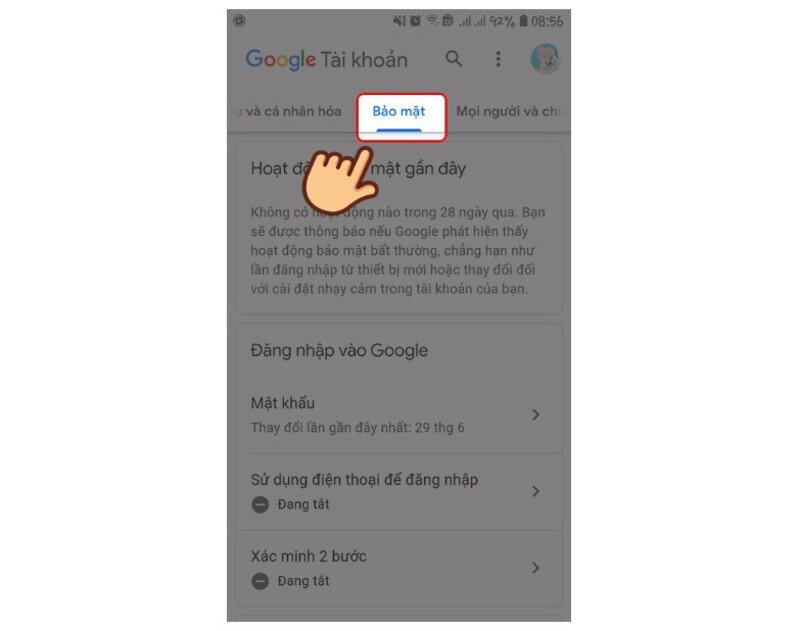
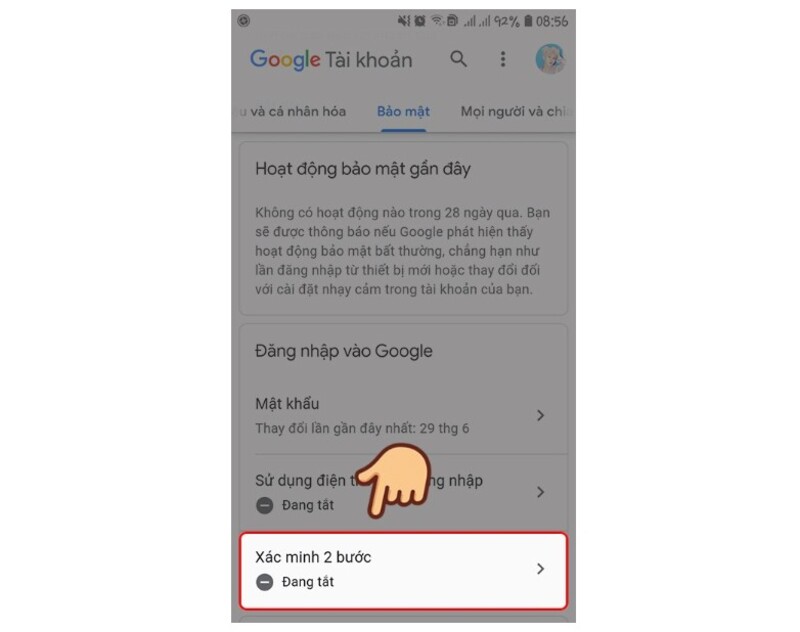
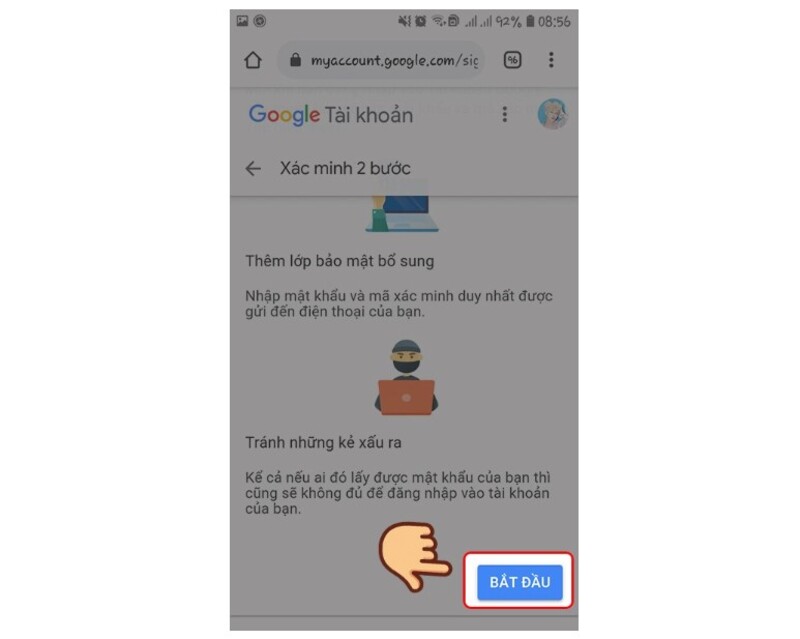
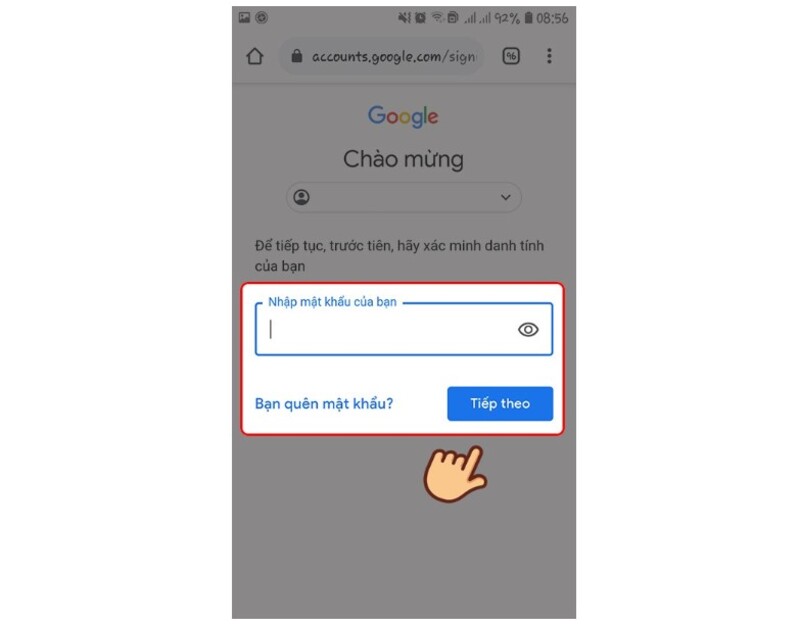
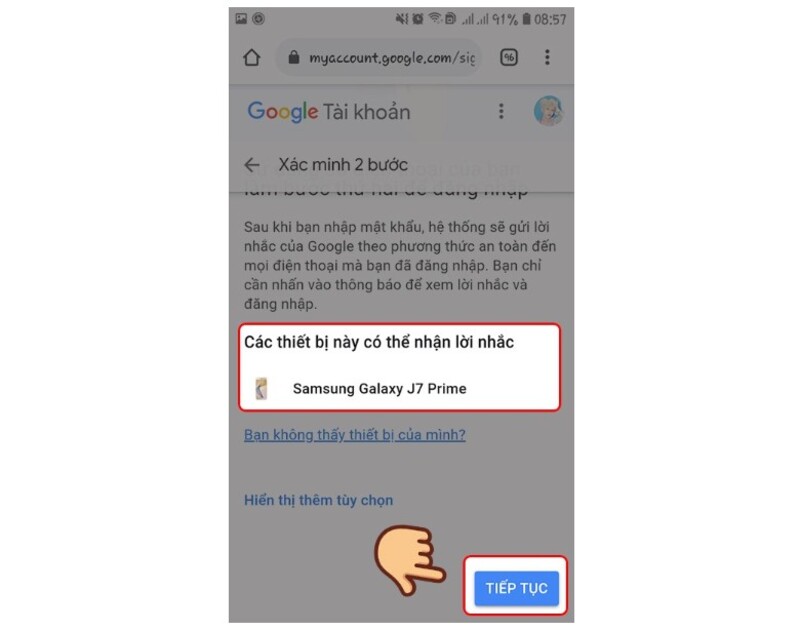
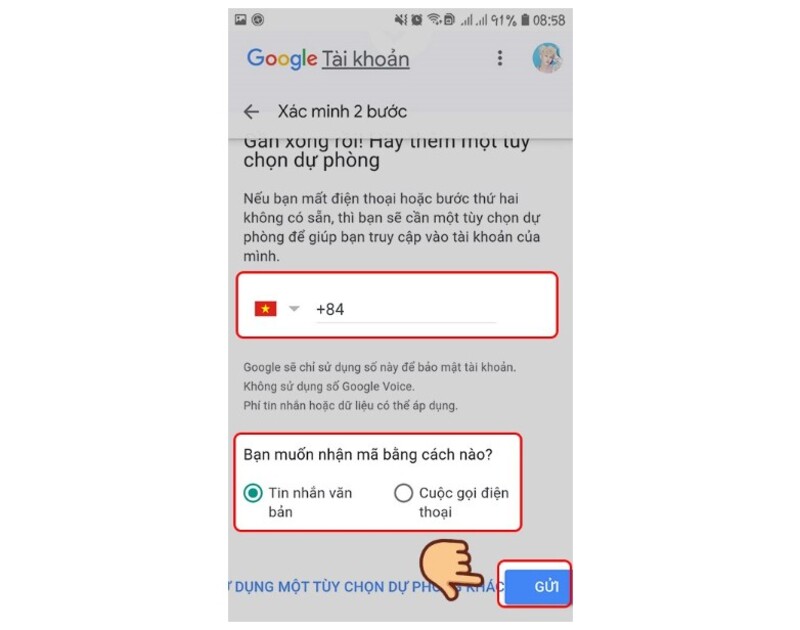
Bước 3: Chọn phương pháp nhận mã xác thực qua tin nhắn SMS hoặc ứng dụng Google Authenticator.
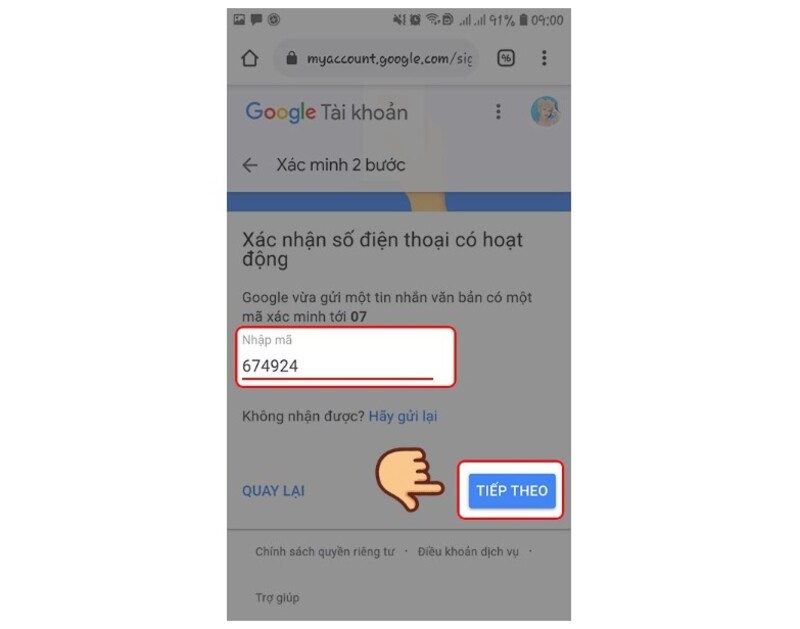
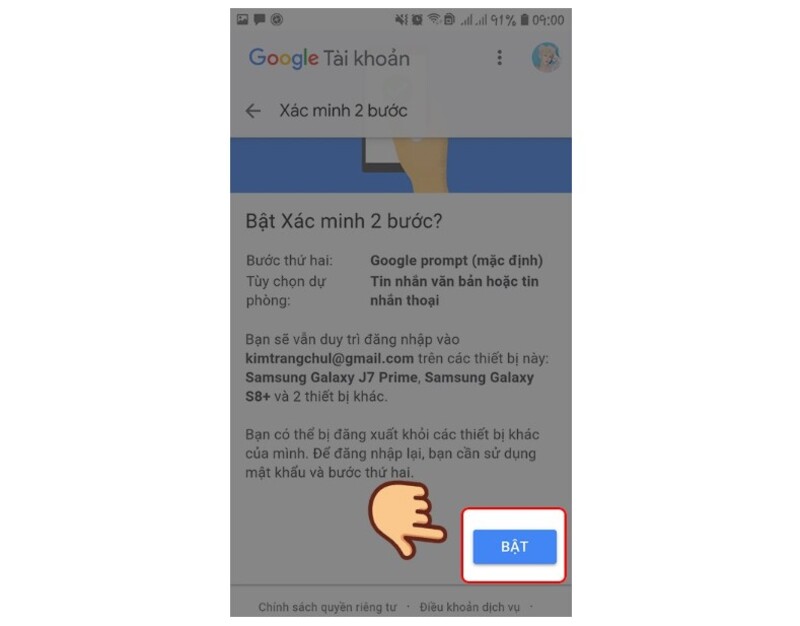
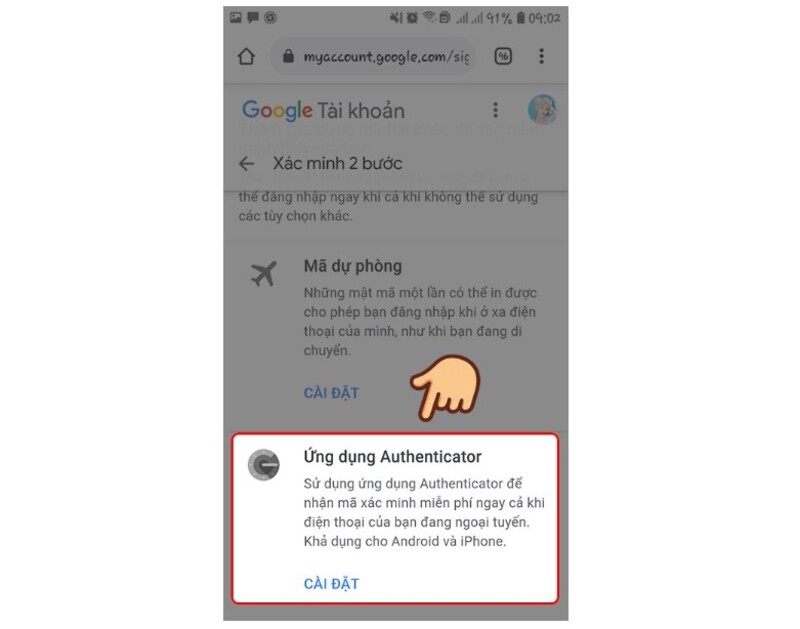
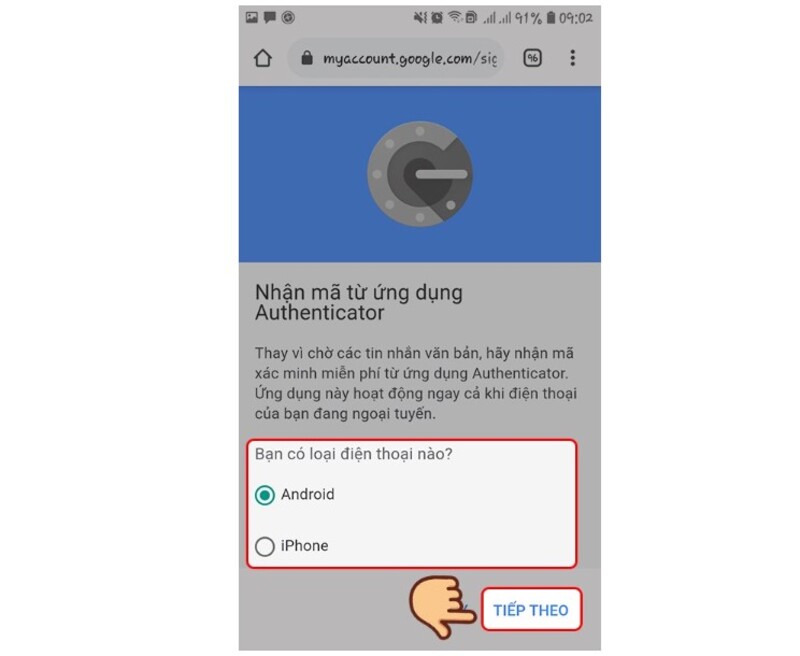
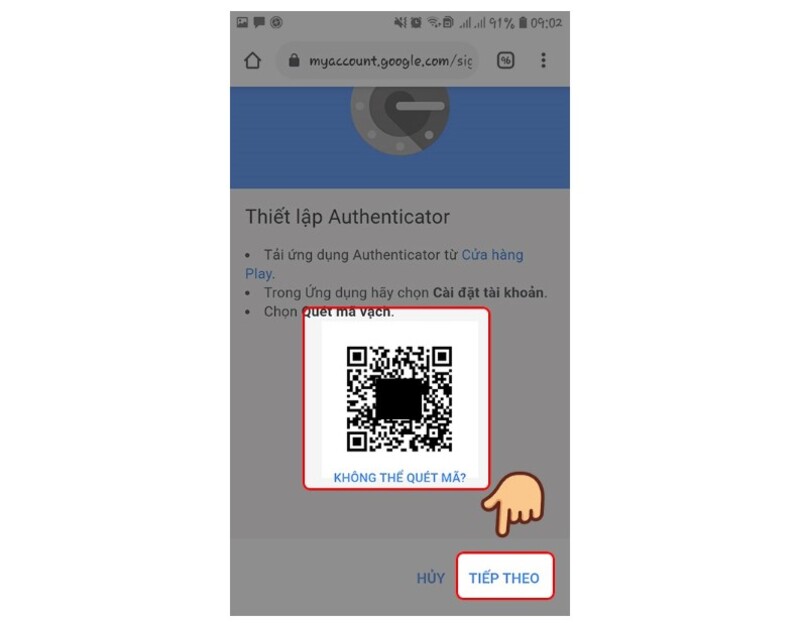
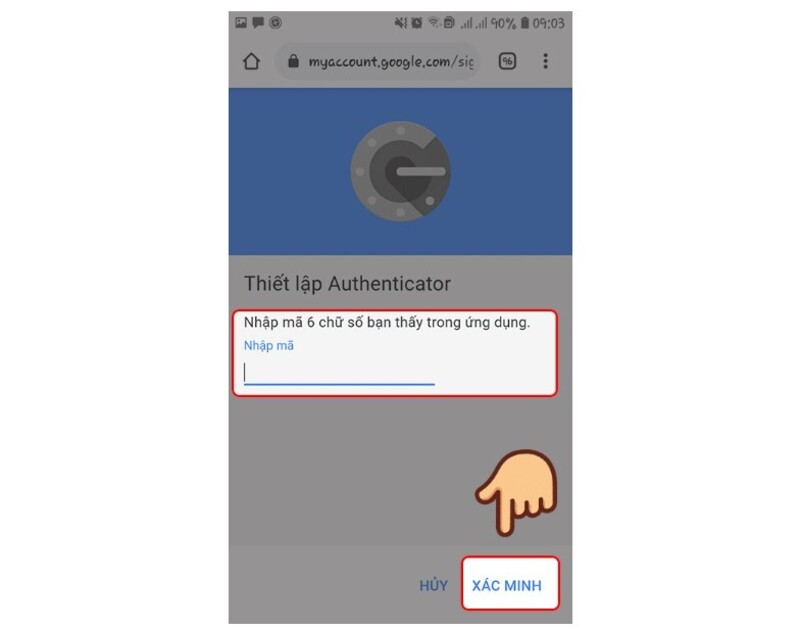
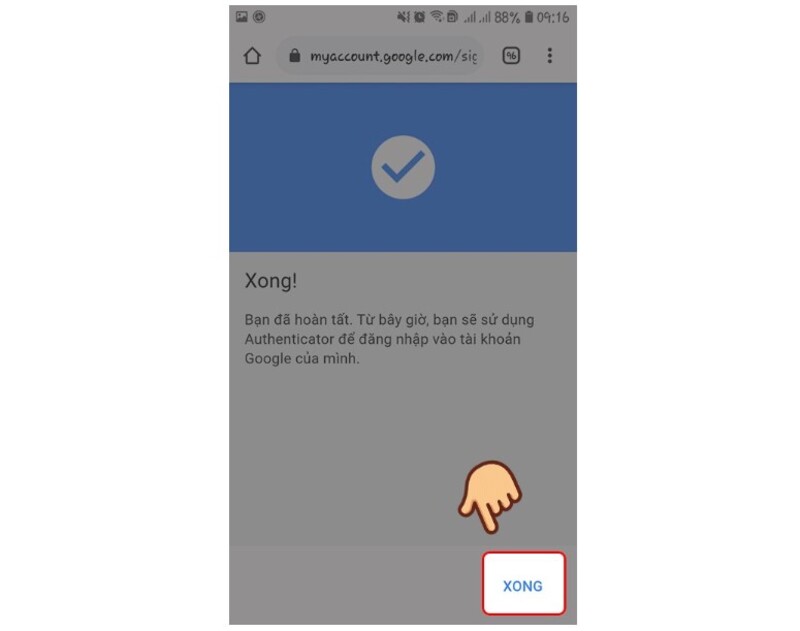
Lợi ích:
Xác thực hai yếu tố giúp đảm bảo rằng chỉ có bạn hoặc những người có quyền truy cập vào điện thoại hoặc ứng dụng bảo mật mới có thể đăng nhập vào tài khoản, bảo vệ dữ liệu trên Google Drive một cách tối đa.
Quản lý quyền truy cập và chia sẻ dữ liệu
Khi chia sẻ dữ liệu trên Google Drive, bạn cần cẩn thận trong việc quản lý quyền truy cập. Việc chia sẻ dữ liệu rộng rãi hoặc không kiểm soát có thể dẫn đến tình trạng dữ liệu bị lộ hoặc bị thay đổi bởi những người không đáng tin cậy.
Cách thực hiện:
Bước 1: Chọn tài liệu hoặc thư mục cần chia sẻ.
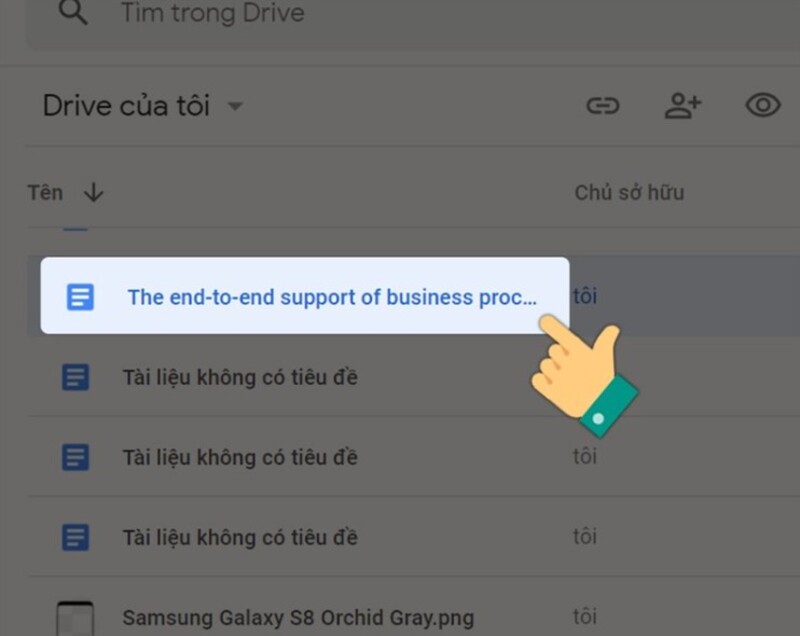
Bước 2: Nhấp chuột phải và chọn “Chia sẻ.”
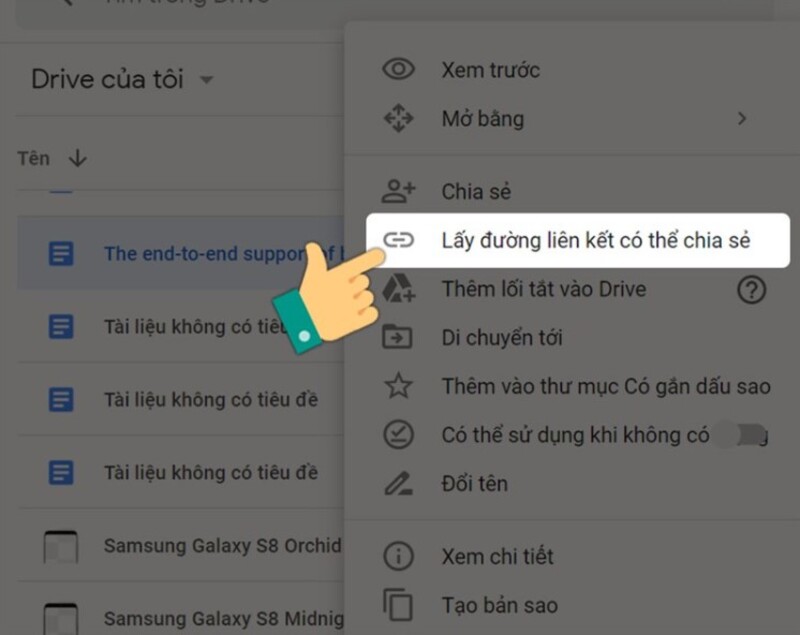
Bước 3: Thiết lập quyền cho từng người dùng (chỉ xem, có thể chỉnh sửa, hoặc quyền chia sẻ).
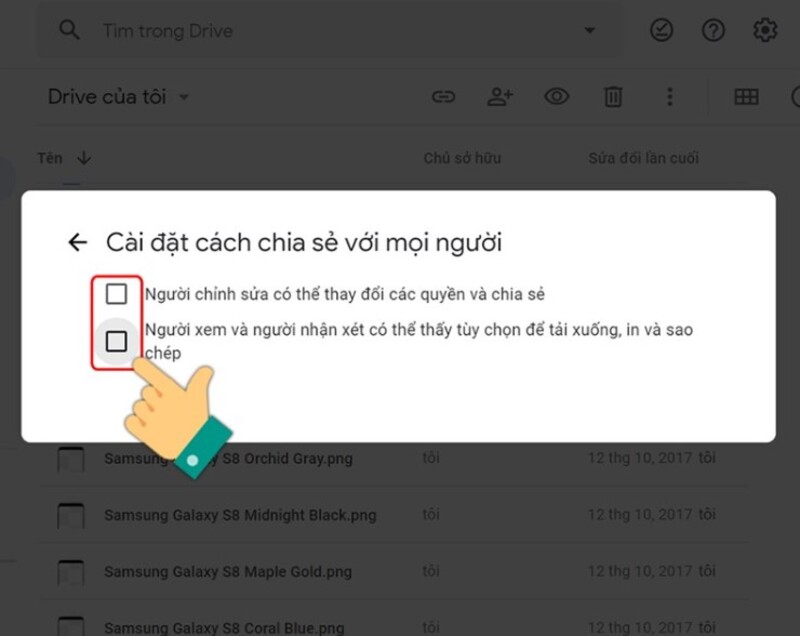
Lợi ích:
Giới hạn quyền truy cập giúp bạn kiểm soát chặt chẽ ai có thể xem hoặc chỉnh sửa tài liệu. Điều này giảm thiểu nguy cơ thông tin bị thay đổi hoặc phát tán ngoài ý muốn.
Sử dụng mã hóa dữ liệu trước khi tải lên Google Drive

Mã hóa dữ liệu trước khi lưu trữ là một trong những biện pháp bảo mật mạnh mẽ nhất. Khi dữ liệu đã được mã hóa, ngay cả khi hacker xâm nhập được vào Google Drive của bạn, họ cũng không thể đọc được nội dung bên trong nếu không có khóa giải mã.
Cách thực hiện:
Bước 1: Sử dụng các công cụ mã hóa dữ liệu như VeraCrypt hoặc Boxcryptor để mã hóa tệp trước khi tải lên.
Bước 2: Tải tệp đã mã hóa lên Google Drive.
Bước 3: Khi cần sử dụng, giải mã tệp để chỉnh sửa hoặc xem nội dung.
Lợi ích:
Bằng cách mã hóa dữ liệu, bạn tăng cường bảo vệ ngay từ khâu lưu trữ, ngăn chặn việc truy cập dữ liệu trái phép ngay cả khi Google Drive bị tấn công.
Thường xuyên kiểm tra nhật ký hoạt động trên Google Drive
Theo dõi hoạt động trên Google Drive giúp bạn biết được ai đã truy cập, chỉnh sửa hoặc chia sẻ dữ liệu. Điều này đặc biệt quan trọng nếu bạn đang quản lý các tài liệu nhạy cảm hoặc có nhiều người cùng truy cập.
Cách thực hiện:
Bước 1: Vào Google Drive và chọn tài liệu hoặc thư mục bạn muốn theo dõi.
Bước 2: Nhấp vào biểu tượng “Hoạt động” ở góc phải màn hình để xem lịch sử hoạt động gần đây.
Bước 3: Theo dõi và kiểm tra các thay đổi không mong muốn hoặc truy cập bất thường.
Lợi ích:
Kiểm tra nhật ký hoạt động giúp bạn phát hiện sớm các hành vi đáng ngờ, từ đó có thể hành động kịp thời để bảo vệ dữ liệu công ty.
Sao lưu dữ liệu định kỳ
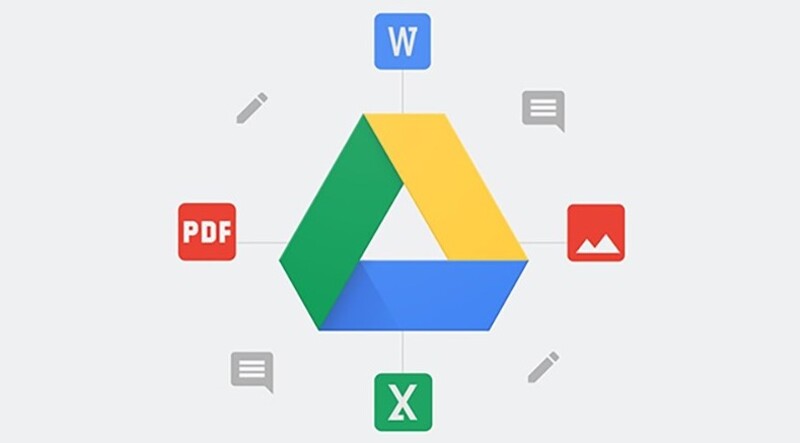
Dù Google Drive là một dịch vụ đám mây uy tín, việc sao lưu dữ liệu định kỳ vẫn rất quan trọng để đảm bảo an toàn dữ liệu trong trường hợp xảy ra sự cố hoặc mất mát dữ liệu.
Cách thực hiện:
Bước 1: Sử dụng Google Takeout để xuất toàn bộ dữ liệu Google Drive của bạn.
Bước 2: Sao lưu dữ liệu này vào ổ cứng ngoài hoặc một dịch vụ lưu trữ đám mây khác.
Bước 3: Đặt lịch sao lưu tự động hàng tuần hoặc hàng tháng để luôn có bản sao lưu mới nhất.
Lợi ích:
Sao lưu dữ liệu định kỳ giúp bạn đảm bảo rằng ngay cả khi Google Drive bị lỗi hoặc dữ liệu bị mất, bạn vẫn có thể khôi phục lại toàn bộ thông tin quan trọng của công ty.
Hạn chế sử dụng Wi-Fi công cộng khi truy cập Google Drive

Khi bạn truy cập vào Google Drive từ một mạng Wi-Fi công cộng, dữ liệu của bạn có thể dễ bị hacker tấn công. Để đảm bảo an toàn, bạn nên tránh sử dụng mạng Wi-Fi không an toàn hoặc sử dụng VPN để mã hóa kết nối.
Cách thực hiện:
Bước 1: Tránh sử dụng Wi-Fi công cộng để truy cập các tài liệu quan trọng trên Google Drive.
Bước 2: Nếu phải sử dụng Wi-Fi công cộng, hãy kết nối qua VPN để mã hóa luồng dữ liệu.
Bước 3: Đảm bảo rằng các thiết bị đang sử dụng kết nối đều được bảo mật bằng phần mềm chống virus và cập nhật hệ thống.
Lợi ích:
VPN giúp bảo vệ dữ liệu của bạn khỏi các cuộc tấn công “man-in-the-middle” khi bạn sử dụng các mạng công cộng, giữ cho dữ liệu của bạn an toàn.
Sử dụng Google Workspace và quản lý người dùng
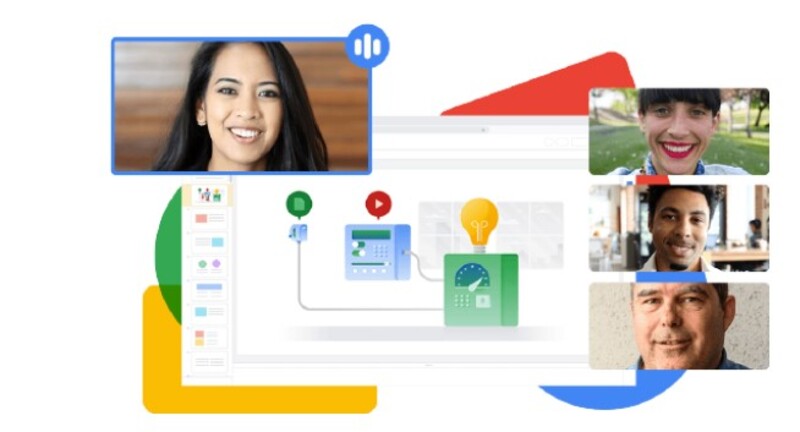
Google Workspace cung cấp các tính năng bảo mật mạnh mẽ hơn dành cho các tổ chức và doanh nghiệp. Nó cho phép bạn quản lý người dùng, kiểm soát quyền truy cập và theo dõi hoạt động của toàn bộ hệ thống.
Cách thực hiện:
Bước 1: Đăng ký tài khoản Google Workspace cho doanh nghiệp.
Bước 2: Sử dụng bảng điều khiển quản trị viên để thiết lập và quản lý quyền truy cập của từng nhân viên.
Bước 3: Theo dõi hoạt động và thiết lập các chính sách bảo mật phù hợp với quy mô công ty.
Lợi ích:
Google Workspace giúp bạn bảo mật dữ liệu ở cấp độ doanh nghiệp, quản lý người dùng hiệu quả và dễ dàng giám sát các hoạt động của nhân viên trong hệ thống.
Thiết lập chính sách mật khẩu mạnh
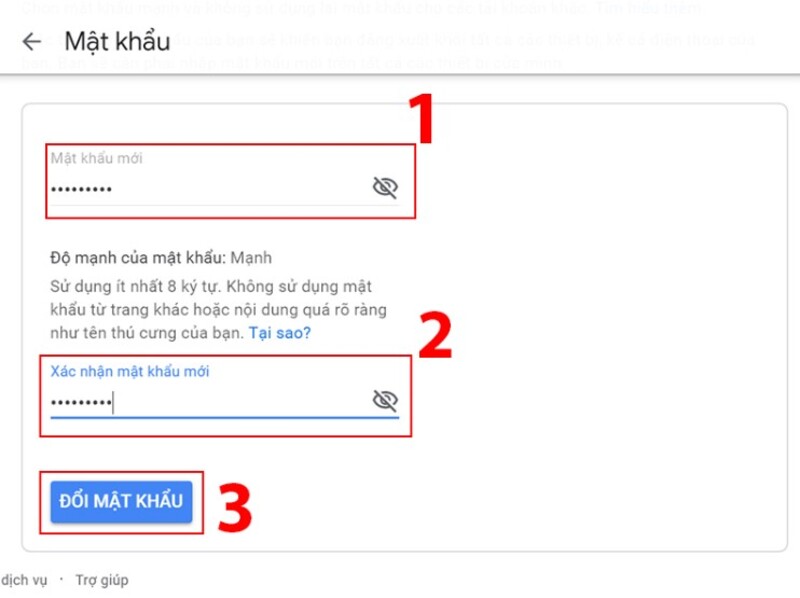
Mật khẩu là một trong những yếu tố quan trọng nhất để bảo vệ tài khoản Google Drive. Đảm bảo rằng tất cả nhân viên đều sử dụng mật khẩu mạnh và thay đổi định kỳ để giảm nguy cơ bị tấn công.
Cách thực hiện:
Bước 1: Đặt yêu cầu mật khẩu với độ dài ít nhất 8 ký tự, bao gồm cả chữ hoa, chữ thường, số và ký tự đặc biệt.
Bước 2: Yêu cầu thay đổi mật khẩu định kỳ, ít nhất mỗi 3-6 tháng.
Bước 3: Khuyến khích sử dụng công cụ quản lý mật khẩu để lưu trữ mật khẩu một cách an toàn.
Lợi ích:
Việc thiết lập mật khẩu mạnh giúp giảm thiểu rủi ro bị tấn công dò mật khẩu, giữ an toàn cho tài khoản Google Drive của công ty.
>>> Xem thêm: 5 cách sử dụng tường lửa firewall để bảo mật thiết bị máy tính
Kết bài
Bảo mật dữ liệu công ty trên Google Drive là một nhiệm vụ quan trọng mà mọi doanh nghiệp đều phải chú ý. Từ việc kích hoạt xác thực hai yếu tố đến mã hóa dữ liệu và kiểm soát quyền truy cập, các biện pháp bảo mật trên sẽ giúp bạn bảo vệ tốt hơn các thông tin nhạy cảm của công ty.
Hãy thực hiện các phương pháp bảo mật này ngay hôm nay để đảm bảo rằng dữ liệu của bạn luôn được bảo vệ trước những mối đe dọa từ mạng.







